Acer TRAVELMATE 6594G – страница 8
Инструкция к Ноутбуку Acer TRAVELMATE 6594G
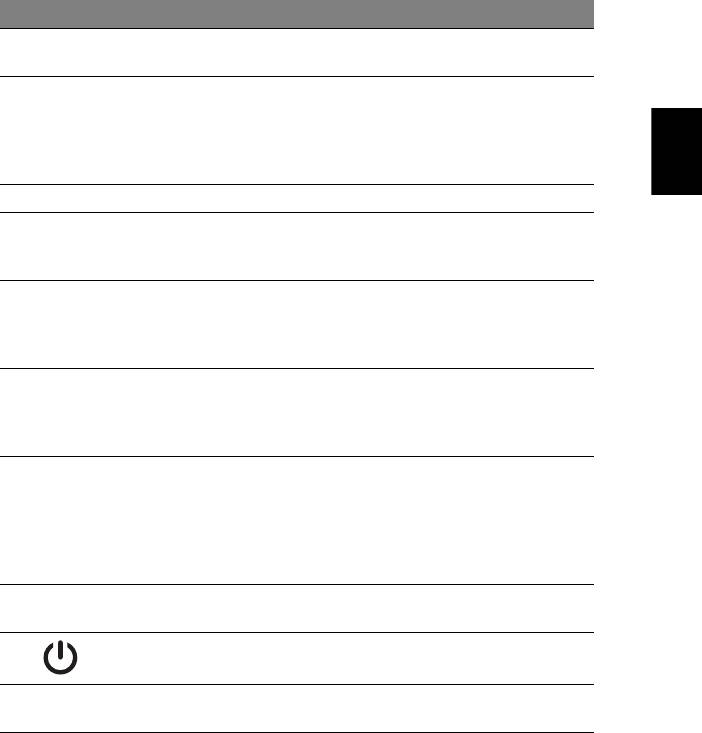
5
# Значок Элемент Описание
1 Веб-камера
Веб-камера для видеосвязи
Acer Crystal Eye
(только для определенных моделей).
2 Экран дисплея Жидкокристаллический дисплей
(ЖК-дисплей); служит для вывода
Русский
изображения, формируемого
компьютером (конфигурация может
отличаться в зависимости от модели).
3 Клавиатура Служит для ввода данных в компьютер.
4 FineTrack Сенсорное указательное устройство,
которое при использовании кнопок
действует аналогично мыши компьютера.
5 Кнопки FineTrack
Работают как левая и правая кнопки
(левая и правая)
мыши при использовании с
манипулятором FineTrack,
расположенным в центре клавиатуры.
6 Сенсорная панель Чувствительное к прикосновениям
указательное устройство, позволяющее
управлять курсором на экране так же, как
и мышью.
7 Дактилоскопический
Центральная кнопка используется как
считыватель
дактилоскопический считыватель
Acer Bio-Protection
системы биометрической защиты
Acer Bio-Protection с поддержкой функций
аутентификации перед загрузкой (PBA),
защиты компьютера и Acer FingerLaunch.
8 Кнопки управления
Эти левая и правая кнопки действуют так
(левая и правая)
же, как левая и правая кнопки мыши.
9 Выключатель
Служит для включения/выключения
питания
компьютера.
10 Микрофоны Внутренние микрофоны для записи
стереозвука.
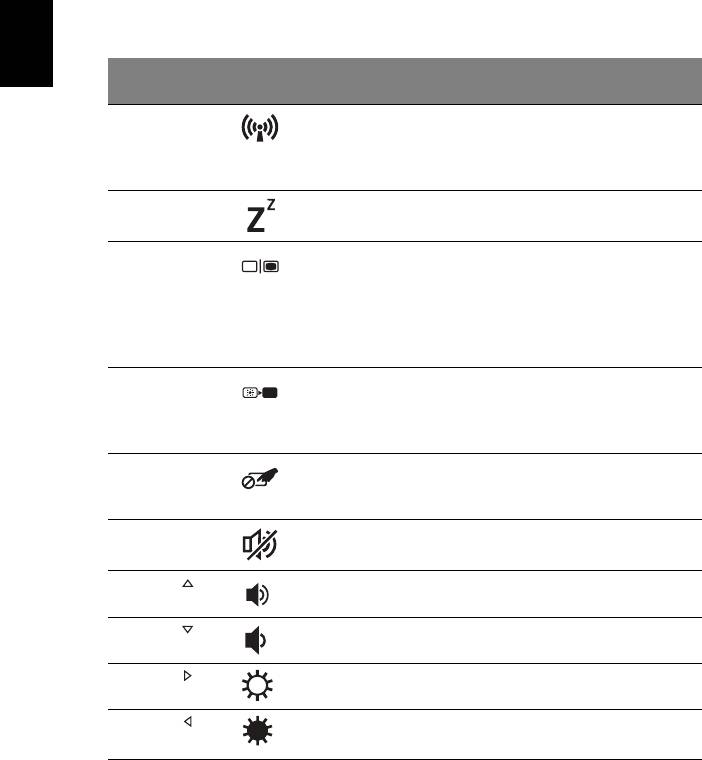
6
"Горячие" клавиши
В компьютере используются "горячие" клавиши (комбинации клавиш) для
быстрого вызова большинства функций управления компьютером, таких как
яркость экрана и громкость.
Для использования клавишной комбинации сначала нажмите клавишу <Fn> и
затем, не отпуская ее, нажмите вторую клавишу этой комбинации.
Клавишная
Русский
Значок Функция Описание
комбинация
<Fn> + <F3> Средства
Включение/выключение модулей
связи
связи в компьютере (Тип модуля
связи зависит от конфигурации
системы).
<Fn> + <F4> Режим сна Переводит компьютер в режим
Сон.
<Fn> + <F5> Переключение
Переключает вывод изображения
видеовыхода
либо на дисплей, либо на
внешний монитор (если он
подключен), либо одновременно
и на дисплей, и на внешний
монитор.
<Fn> + <F6> Выкл дисплей Выключает экран дисплея для
экономии заряда аккумулятора.
Для включения экрана нажмите
любую клавишу.
<Fn> + <F7> Переключение
Включение/выключение
сенсорной
сенсорной панели.
панели
<Fn> + <F8> Выключатель
Попеременно включает и
динамиков
выключает динамики.
<Fn> + < >
Увеличение
Повышает громкость звука.
громкости
<Fn> + < >
Уменьшение
Уменьшает громкость звука.
громкости
<Fn> + < >
Повышение
Увеличение яркости экрана.
яркости
<Fn> + < >
Понижение
Уменьшает яркость экрана.
яркости
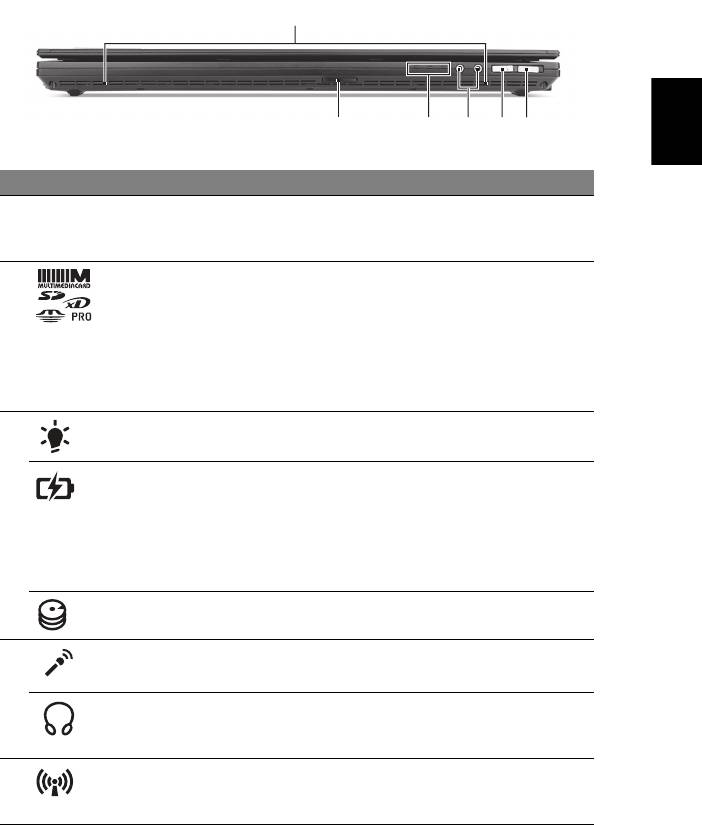
7
Вид спереди с закрытой крышкой
1
Русский
23456
# Значок Элемент Описание
1 Динамики Передний левый и передний правый
динамики служат для вывода
стереозвука.
2 Комбинированное
Поддерживает форматы Secure Digital
устройство
(SD), MultiMediaCard (MMC), Memory
считывания карт
Stick (MS), Memory Stick PRO (MS PRO) и
памяти различных
xD-Picture Card (xD).
форматов
Примечание: Надавите, чтобы извлечь/
вставить карту. Единовременно можно
использовать только одну карту памяти.
3 Индикатор питания Отображает состояние питания
компьютера.
Индикатор
Отображает состояние аккумулятора
аккумулятора
компьютера.
1. Зарядка: Этот индикатор
горит
желтым во время зарядки аккумулятора.
2. Полностью заряжен: Этот индикатор
горит синим при питании от электросети.
Индикатор работы
Горит при обращении к жесткому диску.
жесткого диска
4 Гнездо
Служит для подключения внешнего
микрофонного входа
микрофона.
Гнездо наушников/
Служит для подключения звуковых
динамика/линейный
устройств к линейному выходу
выход
(например, динамиков, наушников
).
5 Клавиша "Связь" Включение/выключение модулей связи в
компьютере (Типы модулей связи
зависят от конфигурации системы).
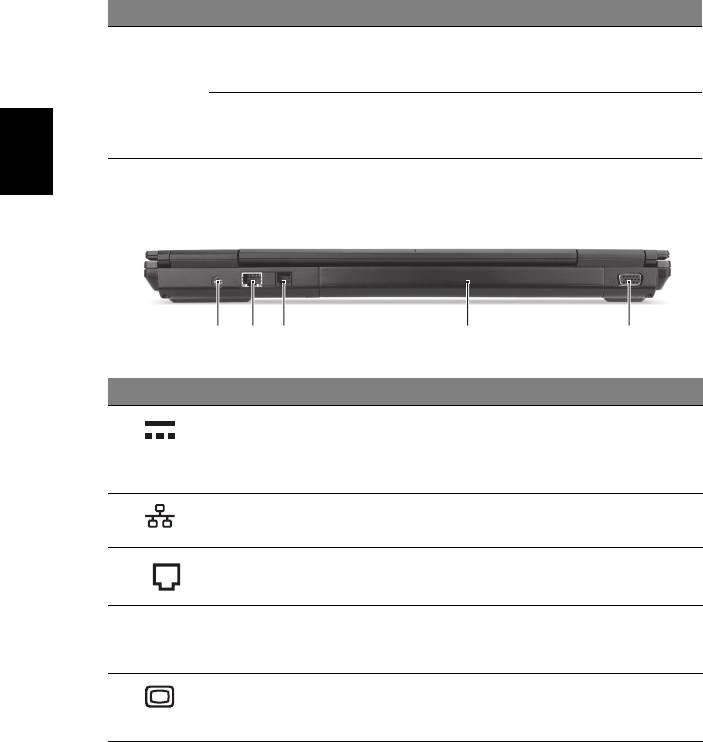
8
# Значок Элемент Описание
6
Клавиша Acer
Перевод компьютера в режим
P
PowerSmart
энергосбережения (конфигурация может
отличаться в зависимости от модели).
Клавиша P Программируемая клавиша
(конфигурация может отличаться в
зависимости от модели).
Русский
Вид сзади
123 4 5
# Значок Элемент Описание
1 Разъем для
Служит для подключения адаптера
подключения
переменного тока.
питания постоянного
тока
2 Разъем Ethernet
Служит для подключения к сети Ethernet
(RJ-45)
10/100/1000 Мбит/с.
3 Разъем модема
Служит для подключения к телефонной
(RJ-11)
линии.
4 Аккумулятор Обеспечивает электропитание для
компьютера, когда он используется
отключеным от электросети.
5 Разъем внешнего
Служит для подключения устройства
дисплея (VGA)
отображения (например
, внешнего
монитора, ЖК-проектора).
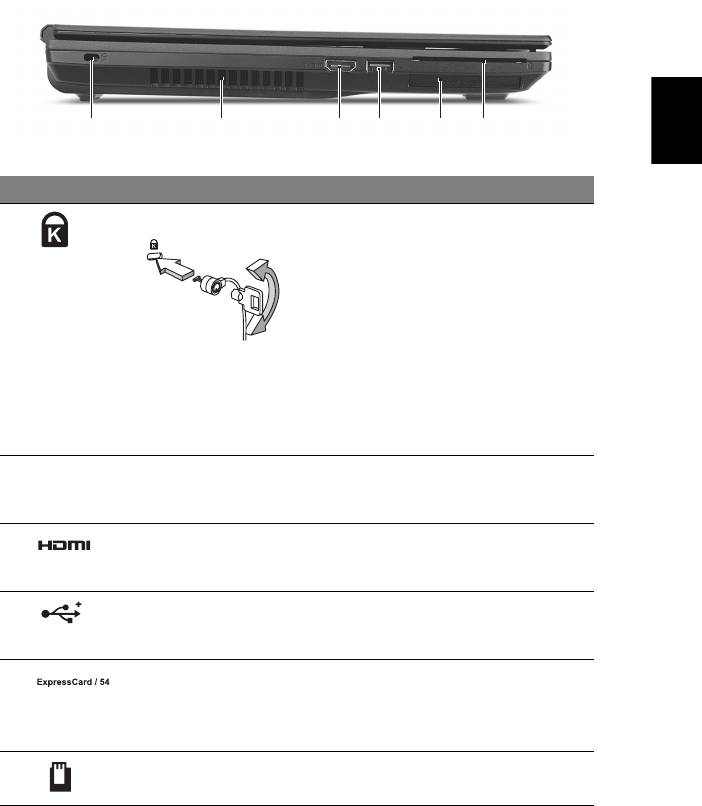
9
Вид слева
Русский
213456
# Значок Элемент Описание
1 Замок типа Kensington Служит для подсоединения
защитного тросика с замком типа
Kensington для предотвращения
кражи компьютера.
Примечание: Этим защитным
тросиком обвяжите какой-нибудь
неподвижный предмет, например,
стол или ручку запертого ящика.
Вставьте замок тросика в гнездо и
поверните ключ, чтобы запереть
замок. Бывают модели замков и без
ключей.
2 Вентиляционные
Позволяют
компьютеру не
отверстия
перегреваться даже при длительной
работе.
3 Разъем HDMI Служит для подключения к
источникам цифрового видео
высокой четкости.
4 Разъем USB 2.0 Служит для подключения устройств
с интерфейсом USB 2.0 (например,
мыши или камеры).
5 Гнездо ExpressCard/54 Служит для подключения модуля
ExpressCard/54 или ExpressCard/34.
Примечание: Надавите, чтобы
извлечь/вставить карту.
6 Гнездо SmartCard Служит для подключения карт
формата TravelMate SmartCard.
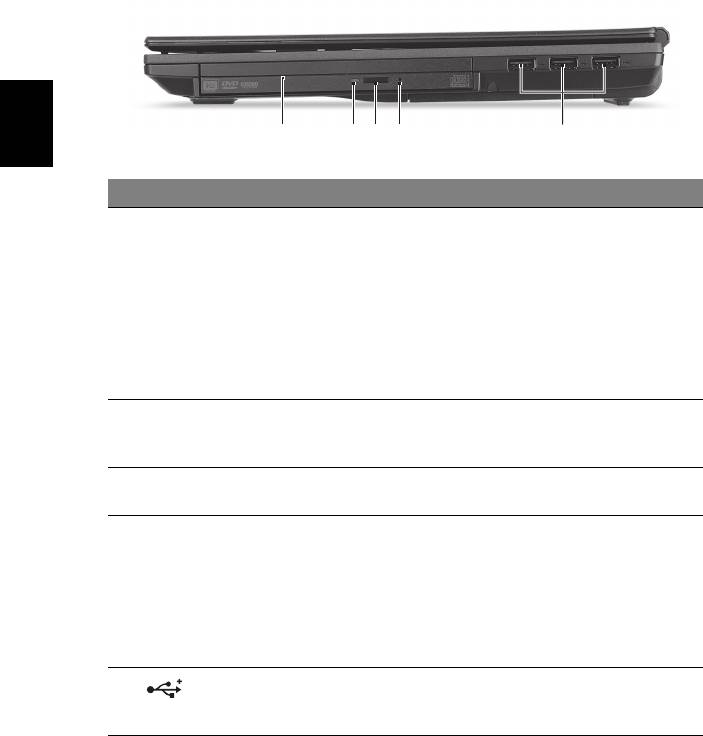
10
Вид справа
2134 5
Русский
# Значок Элемент Описание
1 Привод оптических
Заменяемый в "горячем" режиме привод
дисков,
оптических дисков, установленный в
установленный в
отсек Acer MediaBay; поддерживает
отсек Acer MediaBay
компакт-диски или диски DVD.
Примечание: В отсек Acer MediaBay
через переходник можно устанавливать
устройства следующих типов: привод
оптических дисков, второй жесткий диск,
второй аккумулятор или заглушка отсека.
2 Индикатор
Горит во
время работы привода
обращения к
оптических дисков.
оптическому диску
3 Кнопка извлечения
Служит для извлечения оптического
диска из привода
диска из привода.
4 Отверстие
Служит для открытия лотка привода
аварийного
оптических дисков, когда питание
извлечения
компьютера отключено.
Примечание: Чтобы открыть лоток
привода оптических дисков, когда
компьютер выключен, вставьте скрепку в
это отверстие аварийного извлечения.
5 Разъемы USB 2.0 Служит
для подключения устройств с
интерфейсом USB 2.0 (например, мыши
или камеры).
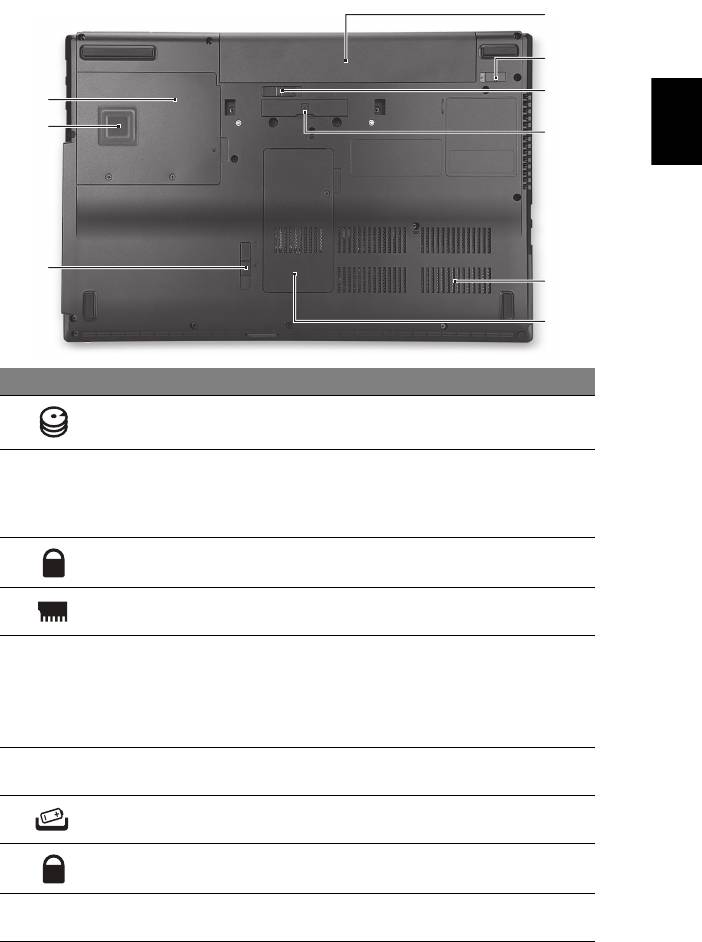
11
Вид снизу
9
8
Русский
7
1
2
6
3
5
4
# Значок Элемент Описание
1 Отсек жесткого диска Здесь размещается жесткий диск
компьютера (крепится винтами).
2 Acer DASP (Disk Anti-
Защищает жесткий диск от случайных
Shock Protection -
ударов и вибрации.
защита жесткого
диска от ударов)
3 Защелка отсека Acer
Блокирует или разблокирует устройство
MediaBay
в отсеке Acer MediaBay.
4 Отсек модулей
В этот отсек устанавливаются модули
оперативной памяти
оперативной памяти компьютера.
5 Вентиляционные
Позволяют
компьютеру не перегреваться
отверстия и
даже при длительной работе.
вентилятор
Примечание: Не заслоняйте и не
охлаждения
загораживайте входное отверстие
вентилятора.
6 Разъем Acer ezDock
Служит для подключения репликатора
II/II+
портов Acer ezDock II/II+
7 Защелка извлечения
Разблокирует аккумулятор для его
аккумулятора
извлечения.
8 Защелка
Служит для фиксации аккумулятора в
аккумулятора
отсеке.
9 Отсек аккумулятора В этот отсек устанавливается
аккумулятор компьютера.
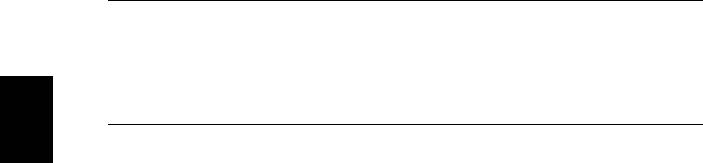
12
Условия эксплуатации
• Температура:
• Рабочая: от 5°C до 35°C
• Нерабочая: от -20°C до 65°C
• Влажность (без конденсации):
• Рабочая: от 20% до 80%
• Нерабочая: от 20% до 80%
Русский
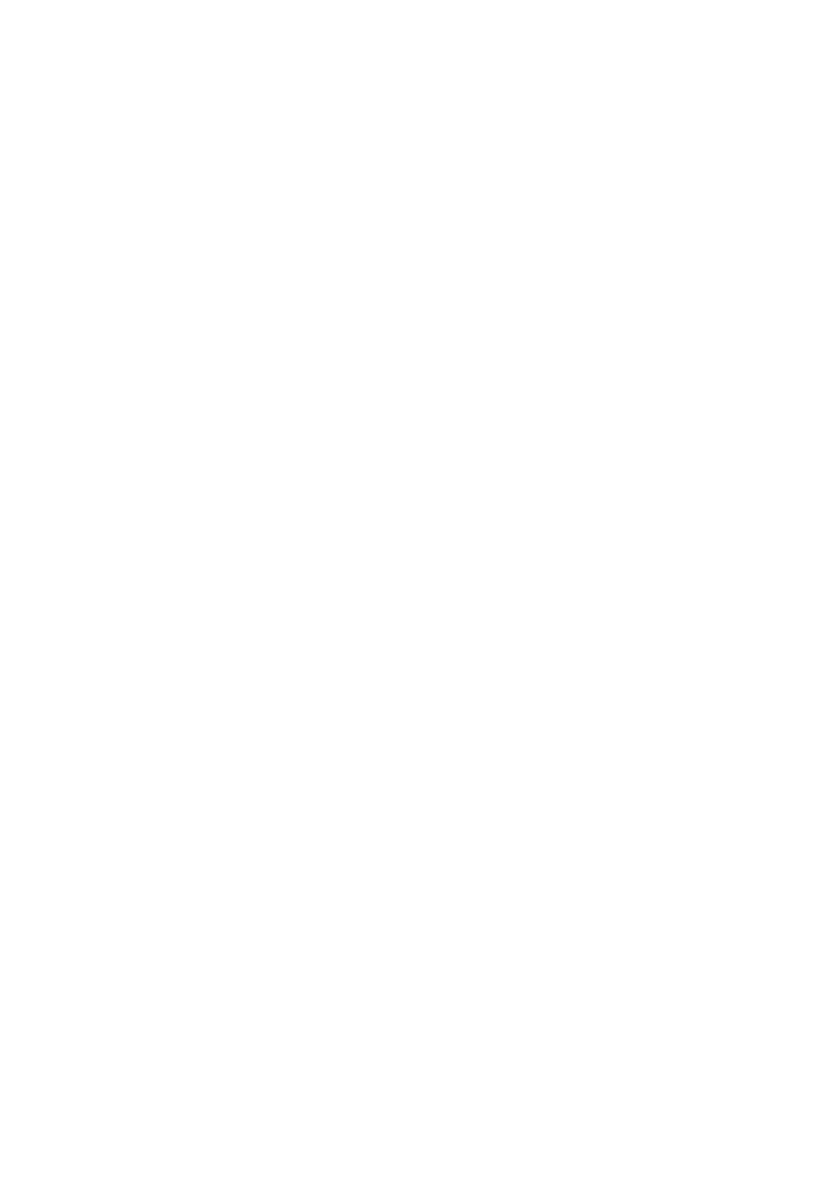
Notebook serii TravelMate
Skrócony poradnik
© 2010 Wszelkie prawa zastrzeżone.
Skrócony poradnik do notebooka serii TravelMate
Wydanie oryginalne: 07/2010
Oznaczenie modelu: ____________________________
Numer seryjny: ________________________________
Data zakupu: __________________________________
Miejsce zakupu: ________________________________

3
Po kolei
Dziękujemy za wybranie komputera firmy Acer do spełnienia potrzeb w zakresie
mobilnego przetwarzania.
Instrukcje
Aby pomóc w korzystaniu z notebooka Acer, opracowaliśmy zestaw instrukcji:
Jako pierwszy plakat instalacyjny pomoże użytkownikom rozpocząć ustawianie
komputera.
Ogólny podręcznik użytkownika urządzenia serii TravelMate zawiera przydatne
informacje dotyczące wszystkich modeli serii TravelMate. Obejmuje podstawowe
zagadnienia, takie jak używanie klawiatury, dźwięki itd. Należy pamiętać, że
AcerSystem User Guide, o którym mowa poniżej, odnosi się czasami do funkcji lub
elementów tylko niektórych modeli serii, które nie muszą występować w zakupionym
modelu. Przypadki takie są oznaczone w tekście dopiskiem „w wybranych
modelach”.
Skrócony poradnik przedstawia podstawowe właściwości i funkcje nowego
komputera. Aby uzyskać więcej informacji o tym, w jaki sposób nowy komputer
może pomóc Ci być bardziej produktywnym, zapoznaj się z AcerSystem User
Guide. Przewodnik ten zawiera szczegółowe informacje dotyczące takich tematów,
jak narzędzia systemowe, odzyskiwanie danych, opcje rozszerzeń oraz
rozwiązywanie problemów. Oprócz nich zawiera także informacje na temat
gwarancji oraz informacje dotyczące bezpieczeństwa pracy z Twoim komputerem
przenośnym. Jest on dostępny w formie elektronicznej jako plik PDF zapisany
fabrycznie na dysku komputera. Wykonaj poniższe czynności, aby uzyskać do niego
dostęp:
1 Kliknij Start > Wszystkie programy > AcerSystem.
2 Kliknij AcerSystem User Guide.
Uwaga: Aby można było przeglądać ten plik, konieczne jest zainstalowanie
programu Adobe Reader. Jeżeli w komputerze nie zainstalowano programu
Adobe Reader, kliknięcie AcerSystem User Guide spowoduje uruchomienie
instalatora programu Adobe Reader. Aby zakończyć instalację, należy
postępować zgodnie z instrukcjami wyświetlanymi na ekranie. Instrukcje
dotyczące używania programu Adobe Reader, znajdują się w menu Pomocy i
obsługi technicznej.

4
Zapoznanie z notebookiem Acer
Po ustawieniu komputera jak to przedstawiono na ilustracji w plakacie instalacyjnym,
przyjrzyjmy się nowemu notebookowi Acer.
Widok z góry
Polski
1
10
2
9
3
4
5
6
7
8
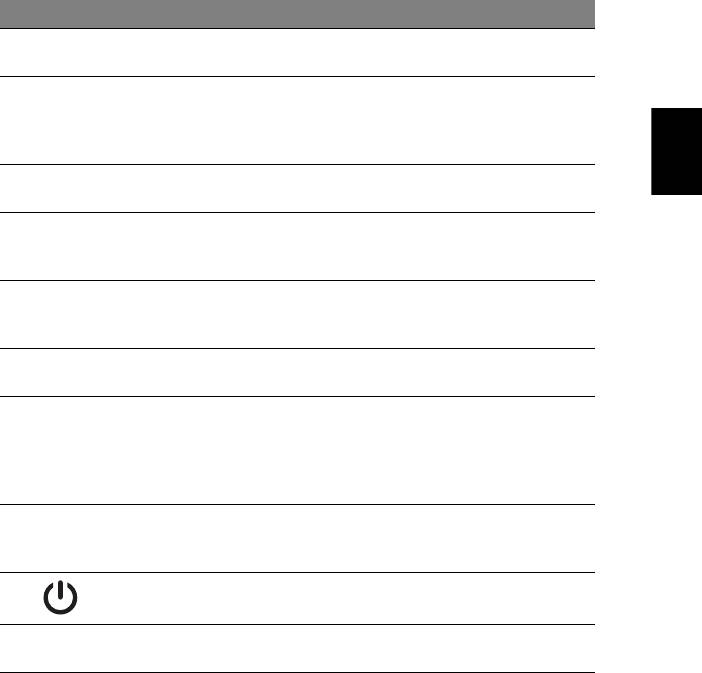
5
# Ikona Element Opis
1 Kamera
Kamera internetowa do komunikacji wideo
Acer Crystal Eye
(w wybranych modelach).
2 Ekran wyświetlacza Wyświetlacz ciekłokrystaliczny (Liquid-
Crystal Display; LCD), wyświetla informacje
Polski
wyjściowe komputera (konfiguracja może
być różna w zależności od modelu).
3 Klawiatura Umożliwia wprowadzanie danych do
komputera.
4 FineTrack Urządzenie wskazujące reagujące na dotyk,
o działaniu podobnym do myszy
komputerowej wraz z przyciskami.
5 Przyciski FineTrack
W połączeniu z elementem FineTrack
(lewy i prawy)
znajdującym się pośrodku klawiatury
działają jak lewy i prawy przycisk myszy.
6 Touchpad Dotykowe urządzenie wskazujące, które
działa jak myszka komputerowa.
7 Czytnik odcisków
Centralny przycisk służy jako czytnik
palców Acer Bio-
odcisków palców Acer Bio-Protection,
Protection
obsługując technologię zabezpieczania
komputera Pre-Boot Authentication (PBA)
— Acer FingerLaunch.
8 Przyciski kliknięć
Działanie lewego i prawego przycisku jest
(lewy i prawy)
podobne do działania lewego i prawego
przycisku myszki.
9Włącznik zasilania Sł
uży do włączania i wyłączania komputera.
10 Mikrofony Wewnętrzny mikrofon stereo do rejestracji
dźwięku.
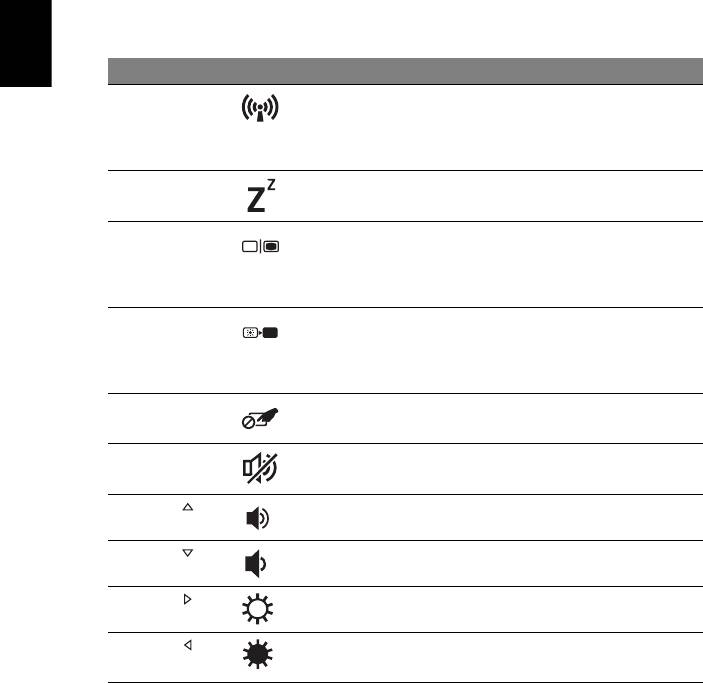
6
Klawisze skrótów
Komputer umożliwia używanie klawiszy skrótów lub kombinacji klawiszy w celu
uzyskania dostępu do większości kontrolowanych parametrów, takich jak jasność
ekranu czy ustawienia głośności.
Aby uaktywniać klawisze skrótów, naciśnij i przytrzymaj klawisz <Fn> przed
naciśnięciem innego klawisza w kombinacji klawisza skrótu.
Polski
Klawisz skrótu Ikona Funkcja Opis
<Fn> + <F3> Komunikacja Włącza/wyłącza urządzenia
komunikacyjne komputera (Urządzenia
komunikacyjne mogą być różne w
zależności od konfiguracji).
<Fn> + <F4> Wstrzymanie Powoduje przejście komputera do trybu
Wstrzymanie.
<Fn> + <F5>Przełączenie
Umożliwia przełączanie sygnału
wyświetlania
wyjściowego wyświetlacza na ekran
wyświetlacza lub na zewnętrzny monitor
(jeśli jest przyłączony) lub na oba.
<Fn> + <F6>Wyłączenie
Wyłącza podświetlenie ekranu
ekranu
wyświetlacza w celu oszczędzania
energii. Naciśnij dowolny klawisz w celu
przywrócenia wyświetlania.
<Fn> + <F7>Przełączenie
Sł
uży do włączania i wyłączania
touchpada
touchpada.
<Fn> + <F8>Przełączanie
Umożliwia włączanie i
głośnika
wyłączaniegłośników.
<Fn> + < >
Zwiększenie
Zwiększa głośność dźwięku.
głośności
<Fn> + < >
Zmniejszenie
Zmniejsza głośność dźwięku.
głośności
<Fn> + < >
Zwiększenie
Zwiększa jasność ekranu.
jasności
<Fn> + < >
Zmniejszenie
Zmniejsza jasność ekranu.
jasności
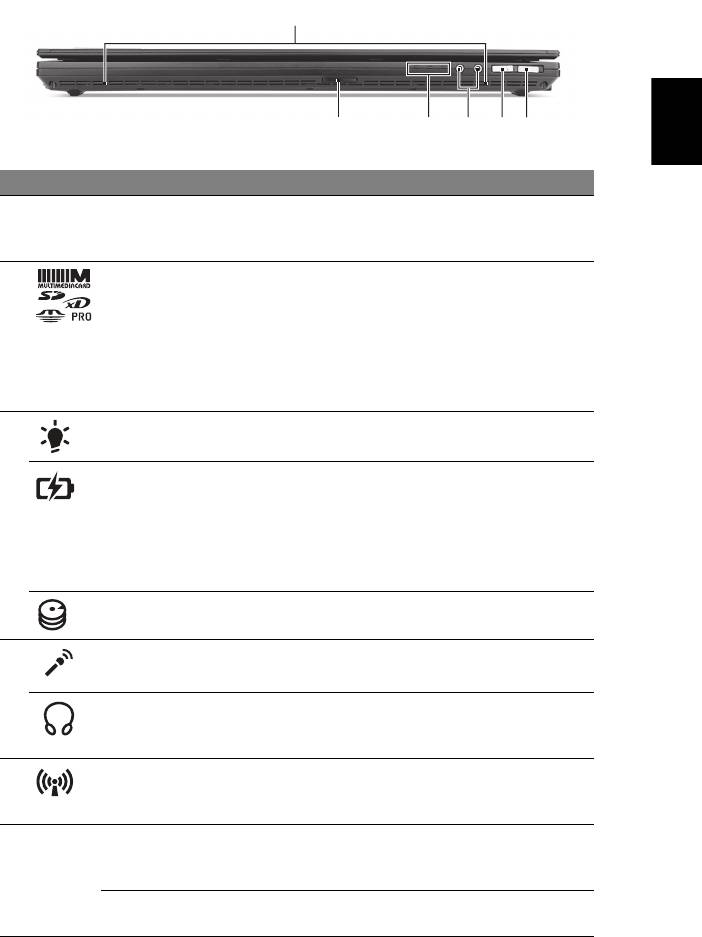
7
Widok z przodu (pokrywa zamknięta)
1
Polski
23456
# Ikona Element Opis
1Głośniki Przedni lewy i przedni prawy głośnik
zapewniają możliwość słuchania
stereofonicznego dźwięku.
2 Wielofunkcyjny czytnik
Obsługuje następujące typy kart: Secure
kart pamięci
Digital (SD), MultiMediaCard (MMC),
Memory Stick (MS), Memory Stick PRO
(MS PRO) oraz xD-Picture Card (xD).
Uwaga: Aby wyjąć/zainstalować kartę,
wciśnij ją delikatnie. Jednorazowo można
obsługiwać tylko jedną kartę.
3Wskaźnik zasilania Wskazuje stan zasilania komputera.
Wskaźnik akumulatora Wskazuje stan akumulatora komputera.
1. Ładowanie: Świeci żółtym światłem, gdy
akumulator jest ładowany.
2. Pełne naładowanie: Świeci niebieskim
światłem podczas pracy w trybie zasilania
prądem przemiennym.
Wska
źnik dysku
Świeci, gdy działa dysk twardy.
twardego
4 Gniazdo mikrofonowe Służy do przyłączania sygnału z
zewnętrznych mikrofonów.
Gniazdo słuchawki/
Służy do przyłączania urządzeń liniowego
głośniki/wyjścia
wyjścia audio (np. głośniki, słuchawki).
liniowego
5 Klawisz komunikacji Włącza/wyłącza urządzenia komunikacyjne
komputera (Urządzenia komunikacyjne
mogą być różne w zależności od modelu).
6
Klawisz
Przełącza komputer na tryb oszczędności
P
Acer PowerSmart
energii (konfiguracja może być różna w
zależności od modelu).
Klawisz P Klawisz programowalny (konfiguracja może
być różna w zależności od modelu).
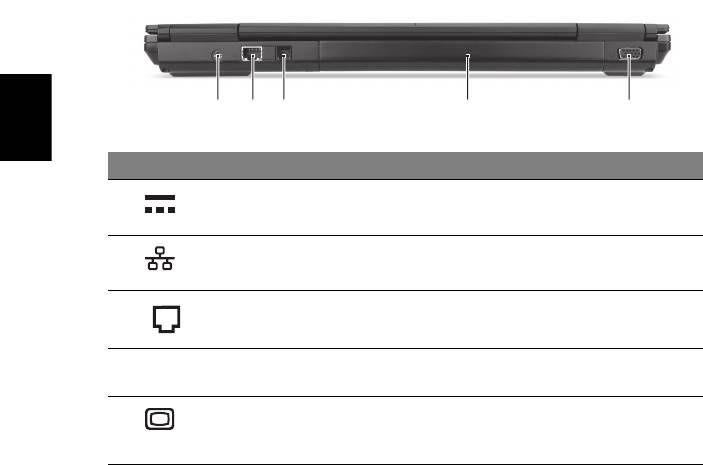
8
Widok z tyłu
123 4 5
Polski
# Ikona Element Opis
1 Gniazdo zasilania Gniazdo zasilacza.
2 Port Ethernet (RJ-45) Służy do przyłączania do sieci
komputerowej typu Ethernet 10/100/1000.
3 Port modemu (RJ-11) Służy do przyłączania linii telefonicznej.
4 Akumulator Zapewnia zasilanie komputera, kiedy nie
jest on podłączony do sieci elektrycznej.
5Port zewnętrznego
Służy do przyłączania urządzenia
wyświetlacza (VGA)
wyświetlającego (np. zewnętrzny monitor,
projektor LCD).
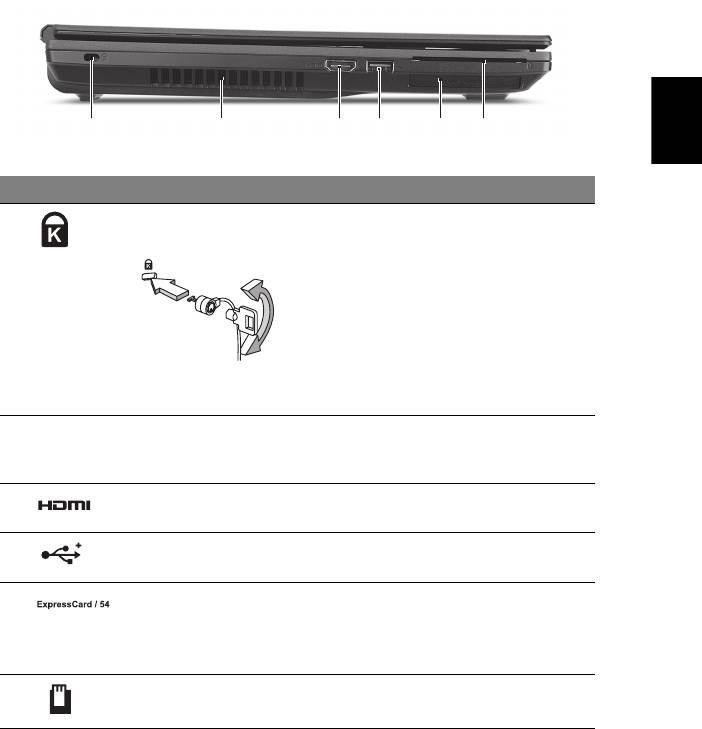
9
Widok z lewej
Polski
213456
# Ikona Element Opis
1 Gniazdo blokady
Służy do podłączania blokady zgodnej
Kensington
ze standardem firmy Kensington.
Uwaga: Kabel zabezpieczenia
komputera należy owinąć wokół
ciężkiego nieruchomego obiektu, takiego
jak stół lub uchwyt zablokowanej
szuflady. Wstaw zamek blokady do
gniazda i przekręć klucz w celu
zamknięcia blokady. Dostępne są także
modele bez kluczy.
2 Szczeliny
Umożliwiają chłodzenie komputera
wentylacyjne
nawet podczas długotrwałego
użytkowania.
3Port HDMIObsługuje połączenia cyfrowego wideo
o wysokiej rozdzielczości.
4 Port USB 2.0 Służy do podłączania urządzeń USB 2.0
(np. mysz USB lub kamera USB).
5 Gniazdo kart pamięci
Obsługuje jeden moduł ExpressCard/54
ExpressCard/54
lub ExpressCard/34.
Uwaga: Aby wyjąć/zainstalować kartę,
wciśnij ją delikatnie.
6 Gniazdo SmartCard Obsł
uguje TravelMate SmartCard.
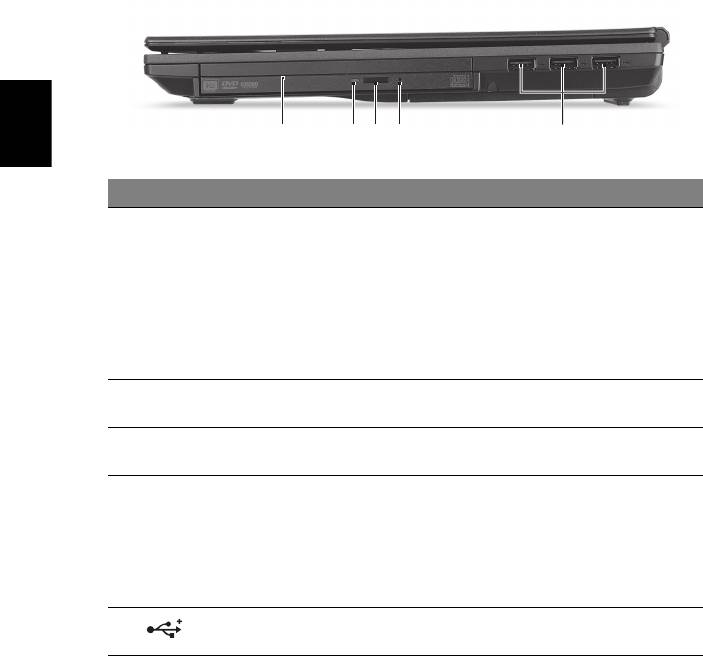
10
Widok z prawej
Polski
2134 5
# Ikona Element Opis
1Napęd optyczny
Napęd optyczny, który można wyjąć/włożyć
zainstalowany w
do wnęki Acer MediaBay; obsługuje płyty
urządzeniu
CD lub DVD.
Acer MediaBay
Uwaga: Urządzenie Acer MediaBay
obsługuje zasilacz wyposażony w:
optyczny, pomocniczy dysk twardy,
zapasowy pakiet akumulatora lub moduł
obniżający wagę.
2Wskaźnik dostępu do
Świeci, kiedy napęd optyczny jest aktywny.
dysku optycznego
3 Przycisk wysuwania
Wyrzuca dysk optyczny z napędu.
napędu optycznego
4 Otwór wysuwania
Umożliwia wysunięcie tacy napędu
awaryjnego
optycznego, kiedy komputer jest wyłączony.
Uwaga: Wsuń spinacz do otworu
wysuwania awaryjnego w celu wysunięcia
tacy napędu optycznego, kiedy komputer
jest wyłączony.
5 Porty USB 2.0 Służy do przyłączania urządze
ń USB 2.0
(np. myszka USB, aparat cyfrowy USB).
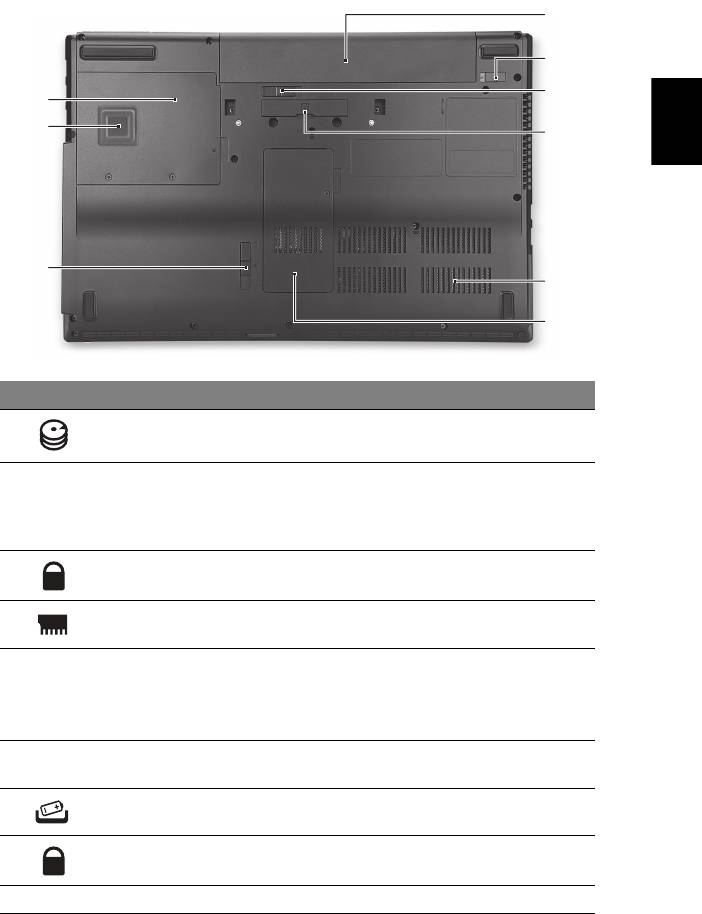
11
Widok od strony podstawy
9
8
Polski
7
1
2
6
3
5
4
# Ikona Element Opis
1Wnęka na dysk twardy Mieści dysk twardy komputera
(zabezpieczona śrubami).
2 Acer DASP
Chroni napęd dysku twardego przed
(zabezpieczenie
wstrząsami i uderzeniami.
przeciwwstrząsowe
dysku)
3 Zatrzask zwalniania
Blokuje lub odblokowuje urządzenie
Acer MediaBay
Acer MediaBay.
4 Przegroda na pamięć Mieści główną pamięć komputera.
5 Otwory wentylacyjne
Umożliwiają chłodzenie komputera nawet
oraz wentylator
podczas długotrwałego użytkowania.
Uwaga: Nie wolno zakrywać ani blokować
otworu wentylatora.
6Złącze Acer ezDock
Służy do połączenia ze stacją Acer ezDock
II/II+
II/II+.
7 Blokada baterii Umożliwia zwolnienie i wyjęcie baterii.
8 Zatrzask baterii Pozwala zabezpieczyć baterię w
prawidłowej pozycji.
9Wnęka na baterię Przechowuje baterię komputera.
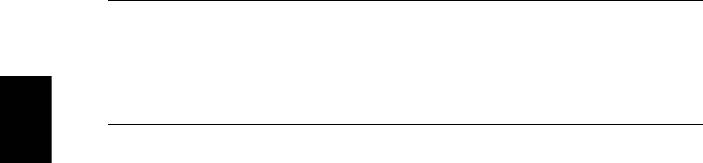
12
Warunki środowiska
• Temperatura:
• Podczas pracy: Od 5°C do 35°C
• Podczas przechowywania: Od -20°C do 65°C
• Wilgotność (bez kondensacji pary):
• Podczas pracy: Od 20% do 80%
• Podczas przechowywania: Od 20% do 80%
Polski




